Содержание
Расширение файлов, типы файлов.
Описание форматов, типов и расширений файлов. Чем открыть файлы различных форматов.
Системные файлы Archives
Расширения файлов категории Системные файлы
Категория системных файлов включает в себя файлы, относящиеся к операционным системам Mac, Windows и Linux. Некоторые примеры включают системные библиотеки, иконки, темы, и драйвера устройств. Файлы, создаваемые операционной системой, также включены в эту категорию.
Самыми распространенными считаются .DLL, .DRV, .SYS, и .CAB.
Существует огромное количество файлов разной категории в системе Windows. Наиболее важными являются системные файлы.
Системные файлы – это любые файлы с включенным скрытым атрибутом (в теории). Они отвечают за работу системы и чаще всего редактированию не подлежат – это относится к обычному пользователю.
Существует много файлов, которые мы просто видим на системном диске С. Там могут быть драйвера, DLL библиотеки, файлы реестра и многое другое. Повреждение какого-либо из компонентов может привести к программной неисправности Windows.
При наличии определённых знаний, конечно, можно модифицировать системные файлы самому. К примеру, при создании сборок.
Где находятся системные файлы
Располагаются они чаще всего на системном диске в различных каталогах, называемых системными папками. Многие папки и файлы скрыты от вида пользователя, хотя атрибут скрытости можно легко отключить.
Есть много системных файлов, хранящихся только на разделе (C:), к примеру, pagefile.sys – файл подкачки или hiberfil.sys – гибернация.
Множество прочих системных файлов располагается в С:Windows и подкаталогах System32 или SysWOW64. Еще они могут находиться в каталогах ProgramData, appdata и Program Files.

Как показать скрытые системные файлы
Системные файлы являются жизненно важными компонентами для Windows, поэтому они скрыты, но есть возможность раскрыть их специальной функцией отображения.
Просто имейте в виду, что какие-либо манипуляции с системными компонентами могут нанести вред системе.
Для показа системных файлов в Windows запустим окошко проводника или папку «Этот компьютер». Дальше вверху нажмите пункт «Вид», справа щелкните по пункту «Параметры».

Откроется окошко, где переключаемся на вкладочку «Вид», опускаемся и ставим галку напротив элемента «Показывать скрытые файлы, папки и диски», также снимите галочку с пункта «Скрывать защищенные системные файлы».

Проверка системных файлов Windows 10
Надо бы разобраться, к чему приведет повреждение системных файлов? Всё зависит от конкретного компонента, так как один из них может и не повлияет на работу системы, а другой приведет к критической ошибке.
Частыми явлениями при повреждении системных файлов оказываются сбои при запуске программного обеспечения, появления окошек с сообщениями об ошибке, возникновение синего экрана смерти и невозможность запуска Windows.
Если вы подозреваете, что какие-то системные файлы повреждены или вовсе отсутствуют, существует инструмент для проверки системных файлов на целостность. Он есть в Windows 7, 8, 10. Называется утилита — SFC. В случае нахождения после проверки проблем, утилита автоматически заменит поврежденные компоненты.
Для запуска инструмента понадобится командная строка с повышенными привилегиями или PowerShell.
После запуска вводим следующее – sfc /scannow

Начнется проверка, во время которой можно заниматься своими делами, но лучше подождать полного окончания.
При условии, что инструмент вообще не работает, тогда рекомендуется использовать точку восстановления системы или диск восстановления системы.
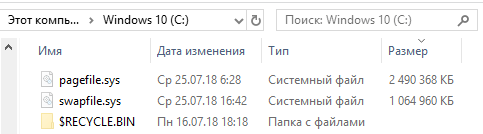
Технически говоря, системный файл Windows – это любой файл с включенным скрытым системным атрибутом. На практике, системные файлы – это файлы, от которых зависит правильная работа Windows. Они варьируются от драйверов для оборудования до конфигурационных и dll файлов, даже различные файлы реестра Windows.
Удаление, перемещение, переименование или изменение системных файлов может привести к полному сбою системы. Из-за этого факта они часто скрыты и доступны только для чтения. Тем не менее, существует много способов «взлома» и настроек – включая реестр – которые открывают возможность изменения системных файлов.
Если вы осторожны и знаете, что делаете – или следуете инструкциям из источника, которому вы доверяете – вы можете получить большую пользу от этих хаков.
Где хранятся системные файлы
Системные файлы обычно находятся в определенных папках, которые идентифицируются как системные папки. Чтобы предотвратить случайное удаление, эти файлы по умолчанию скрыты из окна. Они также не появляются при поиске.
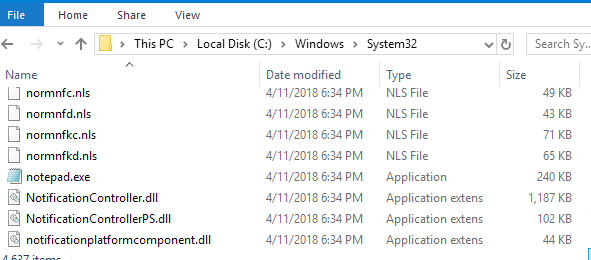
Правда в том, что системные файлы могут храниться во многих местах на вашем компьютере. В корневой папке системного диска (C:), например, расположены такие системные файлы, как файл подкачки и файл гибернации.
Большинство системных файлов Windows хранятся в C:Windows особенно в таких папках, как /system32 и /syswow64. Но, вы также найдете системные файлы в папках пользователей (например, папка appData) и папках приложений (например, programdata).
Как увидеть скрытые системные файлы Windows
Несмотря на то, что системные файлы скрыты по умолчанию в Windows, достаточно легко включить их отображение в проводнике.
Просто помните, что удаление, перемещение, редактирование или переименование этих файлов может привести к неожиданным проблемам. Наш совет заключается в том, чтобы оставить системные файлы скрытыми . Если вы намеренно работаете с системными файлами, применяя некоторые хаки или твики, отобразите их, а затем снова скройте, когда закончите.
Чтобы отобразить системные файлы в Windows, начните с открытия окна проводника. В проводнике файлов выберите Вид → Параметры → Изменить параметры папок и поиска.
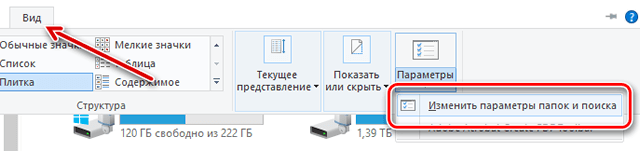
В окне Параметры папок перейдите на вкладку Вид, а затем удалите галочку в опции Скрывать защищенные системные файлы (рекомендуется) . Нажмите OK , когда закончите.
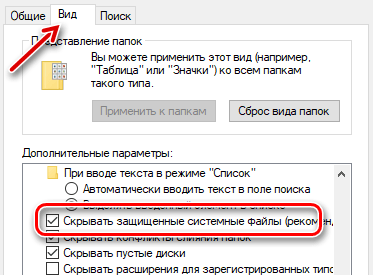
Теперь вы сможете видеть скрытые системные файлы. Обратите внимание, что значки системных файлов отображаются более тусклыми, чем значки несистемных файлов, что указывает на их важность.
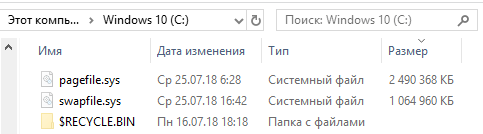
Что произойдёт, если повредить системный файл
Это зависит от того, какие системные файлы были повреждены, поэтому симптомы могут включать в себя отказ запуска некоторых приложений (или сбой во время работы), синий экран ошибки или даже отказ запуска Windows.
Если вы подозреваете, что повреждены или отсутствуют системные файлы, есть несколько встроенных системных инструментов, которые могут помочь.
Средство проверки системных файлов (SFC) сканирует системные файлы Windows и может заменить любые найденные файлы.
SFC сканирует компьютер на наличие системных файлов Windows, на наличие в них повреждений или любых других изменений. Если он найдет файл, который был изменен, то автоматически заменит его правильной версией.
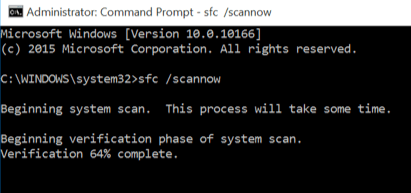
Если все попытки исправления системных файлов терпят неудачу, Вы всегда можете обновить или восстановить ваш компьютер в состояние по умолчанию. Этот параметр следует использовать только в качестве крайней меры. Все ваши личные файлы будут сохранены, но любые приложения, загруженные после контрольной точки, будут удалены.


